Cuando una empresa decide investigar una nueva plataforma de hipervisor, como Red Hat OpenShift Virtualization, la primera pregunta suele ser cómo migrar las máquinas virtuales de su infraestructura actual a OpenShift Virtualization. Aquí es donde entra en juegoRed Hat Migration Toolkit for Virtualization. MTV es un operador de OpenShift que agrega funciones de migración a escala y permite que su empresa migre con mayor rapidez y facilidad las cargas de trabajo de las máquinas virtuales desde vSphere, Red Hat Virtualization (RHV), Red Hat OpenStack Services on OpenShift u otros clústeres de OpenShift Virtualization.
Una vez que las máquinas virtuales migran a OpenShift Virtualization, su empresa puede recuperar la infraestructura del hipervisor anterior y comenzar el proceso de organización en contenedores de las cargas de trabajo que se ejecutan en las máquinas virtuales sin tener que abandonar la plataforma de OpenShift.
En este artículo, explicaré los pasos para instalar el kit de herramientas de migración para la virtualización, configurarlo para la migración de máquinas virtuales desde VMware vSphere y, luego, demostrar el proceso de migración. Al final de este artículo, tendrá toda la información que necesita para migrar correctamente sus cargas de trabajo de Linux y Windows de vSphere a OpenShift Virtualization.
Instale el kit de herramientas de migración para el operador de virtualización
El primer paso es instalar el kit de herramientas de migración para la virtualización en el clúster donde ya instaló OpenShift Virtualization. Instale el operador MTV desde el Operator Hub, como lo haría con cualquier otro operador.
Busque MTV y, luego, haga clic en el mosaico del operador correspondiente. Haga clic enInstall para continuar.
El operador MTV se instala en el espacio de nombres openshift-mtv, que es donde creará todas sus configuraciones de migración más adelante.
Una vez que se instala el operador, se le solicita que cree un controlador de Forklift. Este es el servicio responsable de ejecutar todas las migraciones. Haga clic en el botón azulCreate ForkliftController y, luego, en el botónCreate.

Después de un tiempo, verá que el estado de ForkliftController cambia aCondition: Running con una casilla de verificación verde.

Después de actualizar la consola, verá una nueva pestañaMigration en el panel izquierdo de la consola de OpenShift.
Configuración de un proveedor
Antes de poder migrar algo, debe crear un proveedor. Un proveedor es un hipervisor (como vSphere) donde se ejecutan las máquinas virtuales y son las que desea migrar a OpenShift Virtualization. En la pestaña de navegaciónMigration , haga clic enProviders for virtualization. Ya existe un proveedor denominado host. Esto representa el clúster de OpenShift Virtualization en el que se ejecuta el operador de MTV, y se creó automáticamente cuando se creó el controlador de Forklift.
Haga clic en el botón azulCreate Provider para crear un proveedor para el clúster de vSphere.

Aunque el kit de herramientas de migración para virtualización es capaz de migrar desde otros clústeres de OpenShift Virtualization, Red Hat OpenStack o clústeres de Red Hat Virtualization, me estoy enfocando en la migración desde vSphere, así que seleccionevSphere de las opciones presentadas .

En este punto, necesita información sobre el clúster de vSphere para configurar el proveedor.
- Provider resource name: Esta es una cadena de texto que debe usar para saber para qué clúster de vSphere es esta configuración. En este ejemplo, solo hay un clúster de vSphere, así que llámelo
vsphere. - Endpoint type: el proceso de configuración y migración es el mismo si selecciona
vCenteroESXi. Sin embargo, seleccionarvCenterle permite ver todas las máquinas virtuales en el clúster, mientras que seleccionarESXisolo muestra las máquinas virtuales que se ejecutan en ese servidorESXi. La opción ESXi puede ser útil si su intención es migrar un host completo para reutilizarlo como un nodo de cómputo de OpenShift Virtualization. - URL: este es el nombre DNS o la dirección IP del servidor vCenter seguido de /sdk y representa el extremo (endpoint) para el acceso del SDK al servidor vCenter.
- VDDK init image (imagen de inicio de VDDK): la imagen de inicio del kit de desarrollo de disco virtual de VMware (VDDK) es opcional, pero muy recomendable, ya que puede aumentar considerablemente la velocidad de la migración. El operador de MTV usa esta imagen para insertar controladores VirtIO en el sistema operativo huésped durante la migración. Debido a que la creación de la imagen de VDDK requiere licencias propietarias de VMware, estoy omitiendo las instrucciones para crearla, pero la documentación de Red Hatpara crear la imagen de VDDK es muy fácil de seguir.
- Username: este es un nombre de usuario de vCenter que tiene acceso a todas las máquinas virtuales o a un subconjunto de ellas en el clúster de vSphere. En este ejemplo, estoy usando la cuenta de administrador de vSphere.
- Password: La contraseña para el nombre de usuario anterior.
- Skip certificate validation (omitir validación de certificados): habilite esta opción para un servidor vCenter que usa certificados autofirmados.
- CA certificate (certificado de CA): copie y pegue el certificado de CA en este campo, o simplemente haga clic en el botónFetch certificate from URL [] (Obtener certificado de URL) y, luego, acepte la CA en la ventana que aparece.
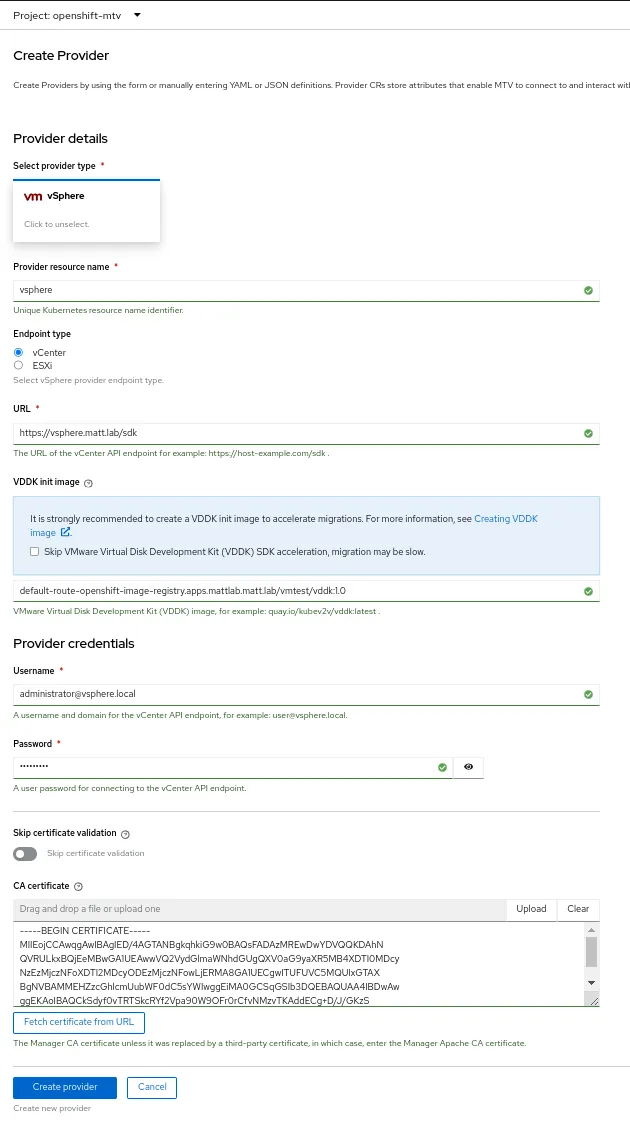
Después de hacer clic en el botónCreate provider, se crea y se valida la configuración. Después de unos segundos, el proveedor aparece comoReady en la consola.

Creación de un plan de migración
Las migraciones de máquinas virtuales se realizan en MTV con un plan de migración, que es una configuración que incluye una lista de máquinas virtuales para migrar, así como asignaciones de redes y almacenamiento. Las asignaciones son necesarias porque el operador de MTV no necesariamente puede determinar qué redes y almacenes de datos de vSphere deben asignarse a redes de OpenShift Virtualization y StorageClasses.
Después de hacer clic en el botónCreate Plan, se le presenta una ventana que le pregunta qué proveedor de origen usar. Tenga en cuenta que, aunque el clúster de hosts local aparece en esta lista, no es posible migrar una máquina virtual de OpenShift Virtualization a vSphere mediante el operador MTV. En este ejemplo, solo tengo un proveedor de origen válido configurado.
Después de seleccionarvSphere de la lista, se le presenta una lista de máquinas virtuales que existen en ese proveedor. Es posible seleccionar varias máquinas virtuales a la vez, pero para este ejemplo, solo estoy seleccionando la máquina virtual denominadarhel9-vm-01.

En la siguiente ventana, asigne un nombre al plan de migración, seleccione el espacio de nombres de destino y configure las asignaciones de red y almacenamiento. ElTarget namespace predeterminado [] Target namespace [] se establece enopenshift-mtv, que casi seguramente no es donde desea que se ejecuten las máquinas virtuales después de la migración, así que asegúrese de cambiar este campo al espacio de nombres adecuado para su entorno.
Este entorno de ejemplo simple solo tiene una red de vSphere denominadaVM Network, y se asignará a una red Multus externa en el clúster de OpenShift Virtualization. En este caso, he seguido miartículo anterior que describe cómo configurar su clúster de OpenShift para permitir que las máquinas virtuales se comuniquen directamente en la red externa. La red de vSphere seleccionada y la red de OpenShift Virtualization seleccionada están en la misma VLAN en este caso, por lo que comparten el mismo espacio de direcciones IP.
De manera similar, este entorno de ejemplo solo tiene un almacén de datos, y se asignará a una StorageClass adecuada en el entorno de OpenShift Virtualization.

Ahora que se ha creado el plan de migración, se ejecutan algunas comprobaciones de verificación y, luego, el plan de migración muestra un estado deReady y un botón azulStart .

Migración de máquinas virtuales
Las migraciones de máquinas virtuales que usan el operador MTV siempre requieren algún tiempo de inactividad de la máquina virtual que se está migrando. La duración de la interrupción depende de varios factores, entre los que se incluyen:
- Change Block Tracking (CBT): Si CBT está habilitado en vSphere, MTV puede realizar una migración en caliente. Los datos de la máquina virtual se copian mientras el sistema operativo huésped aún se está ejecutando. Luego, la máquina virtual se apaga en vSphere y se inicia inmediatamente en OpenShift Virtualization. Sin CBT, solo es posible la migración en frío, lo que requiere que la máquina virtual esté inactiva durante todo el proceso de migración.
- La imagen de VDDK está disponible: Si la imagen de VDDK está disponible, MTV puede modificar la imagen de la máquina virtual de destino de manera más eficiente.
- Velocidad de la red y del disco: la velocidad de la red y los discos subyacentes también puede afectar la velocidad de migración, lo que afecta el tiempo que una máquina virtual está inactiva durante la migración.
Hay cambios que ocurren dentro de la máquina virtual que son el resultado del traslado de un hipervisor a otro. Además de la instalación de controladores de dispositivos, es probable que cambien los nombres de las interfaces de red en el sistema operativo huésped. Si no se realiza ninguna intervención antes de la migración, la máquina virtual migrada no podrá conectarse a la red. Eneste artículo, proporciono opciones para mitigar este problema y garantizar una migración sin problemas de los parámetros de red del sistema operativo huésped.
Una vez que esté listo para iniciar la migración, haga clic en el botónStart para el plan de migración. Si las máquinas virtuales en el plan de migración aún se están ejecutando en vSphere, se apagarán automáticamente en este momento. Una vez que se migran las máquinas virtuales, OpenShift Virtualization solo inicia una máquina virtual migrada que se estaba ejecutando en vSphere. En otras palabras, el estado de ejecución de una máquina virtual migrada se duplica después de que se completa la migración, por lo que una máquina virtual que se apaga en vSphere cuando comienza la migración aún se apaga en OpenShift Virtualization hasta que se inicie manualmente después de la migración.

Puede monitorear los detalles de una migración haciendo clic en el texto azul con hipervínculo en la columna Status (Estado) etiquetadaRunning. Esto le proporciona una variedad de estados, como PersistentVolumeClaims en uso para la migración y el pod responsable de la migración real de los datos de la máquina virtual. En la siguiente imagen, observe el enlace azul etiquetadoLogs, que muestra los registros del pod que ejecuta la migración:

También es posible monitorear los recursos de migración desde la interfaz de la línea de comandos. En este ejemplo, se muestra el estado de los pods, DataVolume y PersistentVolumeClaim:
$ oc get pods,dv,pvc
NAME READY STATUS RESTARTS AGE
pod/migrate-rhel9-vm-01-vm-1001-nb95n 1/1 Running 0 17s
pod/vddk-validator-migrate-rhel9-vm-014wnpf-6sr5r 0/1 Completed 0 4m47s
NAME PHASE PROGRESS RESTARTS AGE
datavolume.cdi.kubevirt.io/migrate-rhel9-vm-01-vm-1001-tbwhg Succeeded 100.0% 40s
NAME STATUS VOLUME CAPACITY ACCESS MODES STORAGECLASS AGE
persistentvolumeclaim/migrate-rhel9-vm-01-vm-1001-tbwhg Bound pvc-2834ec68-489a-4a77-a5e4-960a6f48d7cf 16Gi RWX ocs-external-storagecluster-ceph-rbd 40sDespués de un tiempo, el plan de migración se completa. El pod de migración permanece en el estadoCompleted (Completado []) para que pueda examinar los registros una vez finalizada la migración. El pod se elimina cuando se archiva el plan de migración.
Examen de la máquina virtual migrada
Una vez completada la migración, puede ver la máquina virtual en el espacio de nombres de destino que seleccionó cuando creó el plan de migración. En este caso, ese espacio de nombres se denominóvmtest.

Cuando inicia sesión en la máquina virtual migrada, puede ver que el adaptador de red está configurado correctamente y que la máquina virtual puede comunicarse con la red externa. ¡La migración está completa!
Para las máquinas virtuales que ejecutan Windows, el proceso es idéntico. El kit de herramientas de migración para virtualización se encarga de agregar los controladores VirtIO requeridos a la imagen de disco de WIndows durante la migración para que la máquina virtual arranque correctamente en el primer intento.
Tareas posteriores a la migración
El operador MTV no elimina las máquinas virtuales migradas de vSphere. Las máquinas virtuales migradas existen en ambos hipervisores, por lo que es importante que la máquina virtual anterior en vSphere no se inicie al mismo tiempo que la nueva máquina virtual en OpenShift Virtualization. Una vez que la máquina virtual migrada se libera para su uso, debe eliminar la máquina virtual anterior en vSphere.
En caso de que falle el proceso de migración, reinicie la máquina virtual en vSphere, solucione los problemas e intente la migración nuevamente. A menos que especifique que se ejecute una guía de reproducción de Ansible antes de la migración, el operador de MTV no realiza ningún cambio en la máquina virtual en vSphere, de modo que la máquina virtual se puede usar como copia de seguridad en caso de una migración fallida.
Un conjunto de herramientas para alcanzar el éxito
La migración de un hipervisor que puede haber estado integrado en su entorno durante décadas a una plataforma nueva e innovadora es una tarea formidable que no debe tomarse a la ligera. Como se demostró en este artículo, las herramientas como Red Hat Migration Toolkit for Virtualization simplifican y facilitan la automatización de este desafío complejo.
Para obtener más información sobre OpenShift Virtualization, puede consultarotra publicación de blog mía sobre el tema, echar un vistazo al producto en nuestro sitio weby encontrar más información sobreMigration Toolkit for Virtualization en nuestro sitio web.
Sobre el autor
Matthew Secaur is a Red Hat Principal Technical Account Manager (TAM) for Canada and the Northeast United States. He has expertise in Red Hat OpenShift Platform, Red Hat OpenShift Virtualization, Red Hat OpenStack Platform, and Red Hat Ceph Storage.
Más como éste
Red Hat OpenShift Virtualization: The strategic platform for virtualization customers
Red Hat OpenShift Virtualization 4.20: Hybrid cloud-flexibility and enhanced VM management
Navegar por canal
Automatización
Las últimas novedades en la automatización de la TI para los equipos, la tecnología y los entornos
Inteligencia artificial
Descubra las actualizaciones en las plataformas que permiten a los clientes ejecutar cargas de trabajo de inteligecia artificial en cualquier lugar
Nube híbrida abierta
Vea como construimos un futuro flexible con la nube híbrida
Seguridad
Vea las últimas novedades sobre cómo reducimos los riesgos en entornos y tecnologías
Edge computing
Conozca las actualizaciones en las plataformas que simplifican las operaciones en el edge
Infraestructura
Vea las últimas novedades sobre la plataforma Linux empresarial líder en el mundo
Aplicaciones
Conozca nuestras soluciones para abordar los desafíos más complejos de las aplicaciones
Virtualización
El futuro de la virtualización empresarial para tus cargas de trabajo locales o en la nube
